Hur du får tillgång till dina sparade spelfiler från Steam Cloud
Steam erbjuder en smidig funktion för att lagra spelfiler på sina servrar. Dessa filer hämtas automatiskt när du installerar ett spel via Steam, men det är inte den enda metoden för att komma åt dem. Du har även möjlighet att ladda ner filerna direkt från Valves webbplats via din webbläsare.
Aktivera Steam Cloud-synkronisering
Om dina sparade spelfiler inte laddas ner automatiskt efter en ny installation, bör du kontrollera att Steam Cloud-synkronisering är aktiverad för det specifika spelet.
För att göra detta, leta upp spelet i ditt Steam-bibliotek, högerklicka på det och välj ”Egenskaper”. Gå sedan till fliken ”Uppdateringar” och försäkra dig om att alternativet ”Aktivera Steam Cloud-synkronisering” är markerat. Om detta alternativ inte är aktiverat, kommer Steam inte automatiskt att ladda ner eller ladda upp dina sparade spelfiler.
Det är viktigt att notera att inte alla spel stöder Steam Cloud. Om du inte ser alternativet för ett specifikt spel, innebär det att spelet i fråga inte har den här funktionen. Detta bestäms av spelutvecklarna själva.
Ladda ner dina sparade filer via webbläsaren
Valve ger dig även möjligheten att hämta dina sparade spelfiler via webbläsaren. På så sätt kan du ladda ner enbart dina spelfiler utan att behöva ladda ner hela spelet igen.
För att komma åt dina sparade filer, besök Valves sida för Steam Cloud. Logga in med dina Steam-uppgifter.
En lista över alla spel som använder Steam Cloud-lagring kommer då att visas. Hitta det spelet du söker (använd Ctrl+F för att söka) och klicka på ”Visa filer” för att se vilka filer som finns.
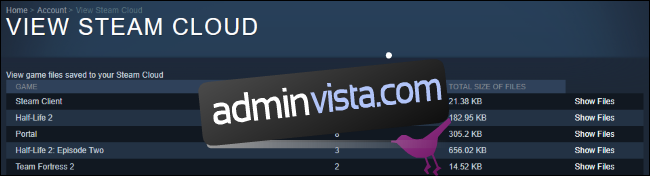
På varje spels sida visas en lista över alla filer som lagras i Steam Cloud, tillsammans med datumet då de ändrades. För att ladda ner en fil, klicka på ”Ladda ner”. Ladda ner alla sparade filer för att få en fullständig kopia.
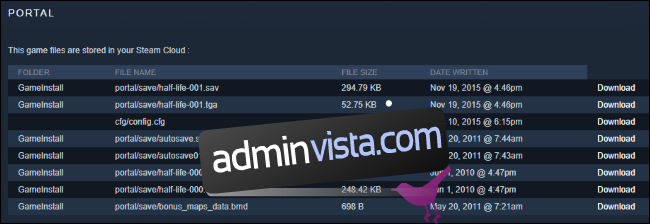
Denna funktion är särskilt användbar för spel som är tillgängliga på flera plattformar och som inte automatiskt synkroniserar spelfiler mellan dessa.
Till exempel, Borderlands 2 finns för både PC och Mac. Spelet synkroniserar spelfiler via Steam Cloud, men de olika versionerna lagrar och synkroniserar separata filer. Genom att ladda ner Mac- (eller PC-)versionerna från Steams webbplats kan du manuellt importera dem till respektive mapp och på så sätt överföra dina sparade spelfiler mellan plattformarna.
Utan denna funktion skulle du behöva ladda ner Borderlands 2 på båda plattformarna, extrahera filerna och sedan manuellt överföra dem.
Detta är ett välkänt problem för andra spel också. Till exempel krävs manuell överföring av spelfiler när man vill flytta spelfiler från Torchlight på Windows till Torchlight på Linux.